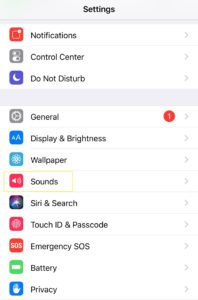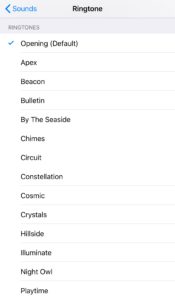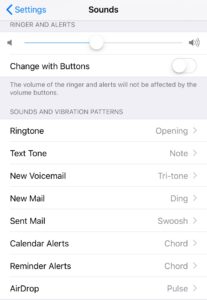Прогуляйтеся жвавою вулицею, і ви почуєте ті самі круті тони рингтону торгової марки Opening, що лунає з iPhone кожного окремого користувача.

Куди поділися дні початку 2000-х, коли люди міняли мелодії щотижня? Або навіть 1990-ті роки, коли люди програмували на власні мелодії дзвінка?
Все ще є спосіб виділитися з натовпу за допомогою мелодії дзвінка, яка насправді відображає вашу індивідуальність, без прихильності. Тут ми розбираємо, як змінити мелодію дзвінка на iPhone, як імпортувати новий сигнал дзвінка та як призначити мелодію дзвінка контакту.
Як змінити мелодію дзвінка на iPhone
- Перейдіть у Налаштування, потім Звуки.
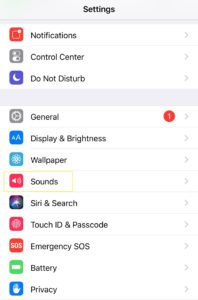
- Торкніться мелодії дзвінка.
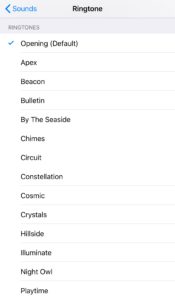
- Ви можете натиснути на кожну різну мелодію, щоб почути, як вона звучить.
- Просто торкніться того, який вам подобається, і він буде встановлений як ваш новий рінгтон.
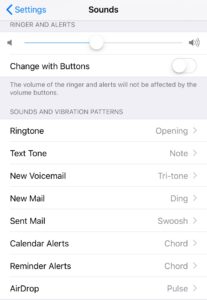
Як призначити мелодію дзвінка контакту на вашому iPhone
Що робити, якщо ви хочете встановити певний рінгтон для одного зі своїх контактів? Це також відносно легко. Ось як змінити мелодію дзвінка одного з ваших контактів iPhone:
1. Відкрийте «Контакти» на своєму iPhone 2. Торкніться контакту, для якого хочете встановити власний сигнал дзвінка 3. Торкніться «Редагувати» 4. Унизу виберіть «Мелодію дзвінка», виберіть той, який вам подобається, або той, який ви створили самостійно, а потім торкніться «Готово».Як змінити тон тексту на вашому iPhone
Незалежно від того, чи хочете ви змінити тон тексту на комунікатор Kim Possible, або щось просто дратує, встановити новий звуковий сигнал так само легко, як і користувацьку мелодію дзвінка на вашому iPhone.
1. Натисніть «Налаштування», а потім натисніть «Звуки».
2. Торкніться «Тон тексту» та виберіть потрібний тон тексту.
Якщо ви хочете встановити власний тон, просто виконайте ті самі кроки для завантаження спеціального мелодії дзвінка, наведеного нижче.
Як безкоштовно імпортувати мелодію дзвінка на свій iPhone
Дивіться пов’язане резервне копіювання фотографій iPhone: Як створити резервну копію фотографій iPhone на Mac, Windows і хмару Огляд Apple iPhone 8 Plus: швидко, але далеко не надихаючеЯкщо ви хочете змінити мелодію дзвінка на той, який не є стандартним для Apple, iTunes Store має величезний каталог мелодії, створених професіоналами та аматорами, тобто ви можете змінити свій рінгтон на 8-бітове виконання «Гри престолів». тематична пісня або рок-балада на тему Гедвіг із серії про Гаррі Поттера.
Однак, якщо ви не хочете платити за 30-секундну мелодію дзвінка, ви можете безкоштовно додати мелодії на свій iPhone. Для цього вам доведеться використовувати iTunes на комп’ютері. Таким чином ви можете додати файл MP3 або AAC і зробити його своїм мелодією дзвінка, будь то пісня або хтось говорить, все це можливо, хоча процес досить трудомісткий.
1. Спочатку переконайтеся, що ваш файл MP3 або AAC є у вашій бібліотеці iTunes. 2. У вашій бібліотеці iTunes клацніть правою кнопкою миші пісню або кліп і виберіть «Отримати інформацію» або «Інформація про пісню». 3. Виберіть вкладку «Параметри» та встановіть прапорці «Пуск» і «Зупинити». 4. Введіть час початку та закінчення пісні або кліпу, переконавшись, що він не перевищує 30 секунд, і натисніть «ОК». 5. Якщо ви використовуєте версію iTunes до 12.5, ще раз клацніть правою кнопкою миші файл і виберіть «Створити версію AAC». Потім він буде перетворений у дубльований трек в iTunes, який триває 30 секунд або менше. 6. Якщо ви використовуєте iTunes 12.5 або новішої версії, процес трохи складніший. Виберіть пісню або файл один раз, перейдіть до меню «Файл», натисніть «Конвертувати», а потім виберіть «Створити версію AAC».Якщо ви не можете знайти «Створити AAC», ймовірно, ваші налаштування налаштовано неправильно. Щоб налаштувати параметри, виконайте такі дії:
– Натисніть iTunes у верхньому лівому куті та натисніть Налаштування. – Натисніть «Налаштування імпорту» та виберіть «Імпортувати за допомогою AAC Encoder». – Якщо ви використовуєте будь-яку версію iTunes 12.4, виберіть «Редагувати» на панелі меню, натисніть «Параметри» та виконайте ті самі дії. 7. Клацніть правою кнопкою миші новостворену доріжку AAC і натисніть «Показати в Провіднику Windows» у Windows і «Показати у Finder» на Mac. 8. Клацніть правою кнопкою миші файл у новому вікні та виберіть Перейменувати. 9. Змініть розширення файлу з .m4a на .m4r. 10. Натисніть Так, коли вам буде запропоновано змінити розширення. 11. Увімкніть розділ «Тони», натиснувши кнопку «Музика» і натиснувши «Редагувати», а потім поставивши прапорець біля пункту «Тони». Якщо це не спрацює, натисніть на три крапки та виберіть у меню «Тони». Відкрийте розділ «Тони» в iTunes і перетягніть файл із Провідника Windows або Finder у «Тони». Якщо у вас є iTunes 12.7, пропустіть. 12. Підключіть iPhone до ПК або Mac за допомогою USB-кабелю. 13. Перетягніть мелодію дзвінка з Тони на піктограму телефону, і вона повинна синхронізуватися.
– Натисніть «Налаштування імпорту» та виберіть «Імпортувати за допомогою AAC Encoder». – Якщо ви використовуєте будь-яку версію iTunes 12.4, виберіть «Редагувати» на панелі меню, натисніть «Параметри» та виконайте ті самі дії. 7. Клацніть правою кнопкою миші новостворену доріжку AAC і натисніть «Показати в Провіднику Windows» у Windows і «Показати у Finder» на Mac. 8. Клацніть правою кнопкою миші файл у новому вікні та виберіть Перейменувати. 9. Змініть розширення файлу з .m4a на .m4r. 10. Натисніть Так, коли вам буде запропоновано змінити розширення. 11. Увімкніть розділ «Тони», натиснувши кнопку «Музика» і натиснувши «Редагувати», а потім поставивши прапорець біля пункту «Тони». Якщо це не спрацює, натисніть на три крапки та виберіть у меню «Тони». Відкрийте розділ «Тони» в iTunes і перетягніть файл із Провідника Windows або Finder у «Тони». Якщо у вас є iTunes 12.7, пропустіть. 12. Підключіть iPhone до ПК або Mac за допомогою USB-кабелю. 13. Перетягніть мелодію дзвінка з Тони на піктограму телефону, і вона повинна синхронізуватися. Як додати мелодії дзвінка в iTunes
 1. Підключіть iPhone до ПК або Mac за допомогою USB-кабелю. 2. Клацніть піктограму свого телефону в iTunes, розгорніть розділ і натисніть Тони. 3. Скопіюйте файл M4R з Провідника Windows або Finder і скопіюйте доріжку. 4. Вставте його в iTunes у розділі Тони. 5. Тепер він синхронізується з вашим iPhone.
1. Підключіть iPhone до ПК або Mac за допомогою USB-кабелю. 2. Клацніть піктограму свого телефону в iTunes, розгорніть розділ і натисніть Тони. 3. Скопіюйте файл M4R з Провідника Windows або Finder і скопіюйте доріжку. 4. Вставте його в iTunes у розділі Тони. 5. Тепер він синхронізується з вашим iPhone. Тепер ваші користувацькі тони з’являться у верхній частині налаштувань дзвінка на вашому iPhone.